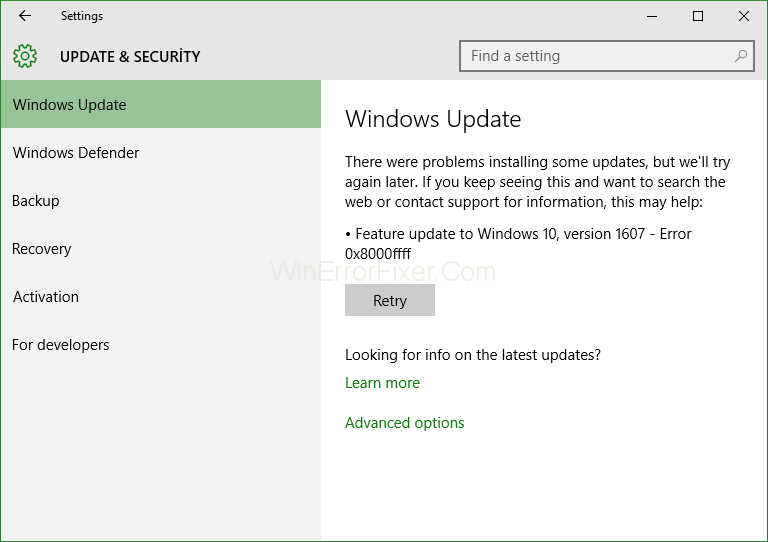Adalah bijak untuk mengemas kini Windows anda tepat pada masanya. Walau bagaimanapun, ramai pengguna menghadapi Kod Ralat 0x8000ffff apabila mereka mengemas kini PC. Ralat ini boleh mempunyai banyak sebab; beberapa punca ini adalah bencana bermakna ia boleh membahayakan PC dan data peribadi anda.
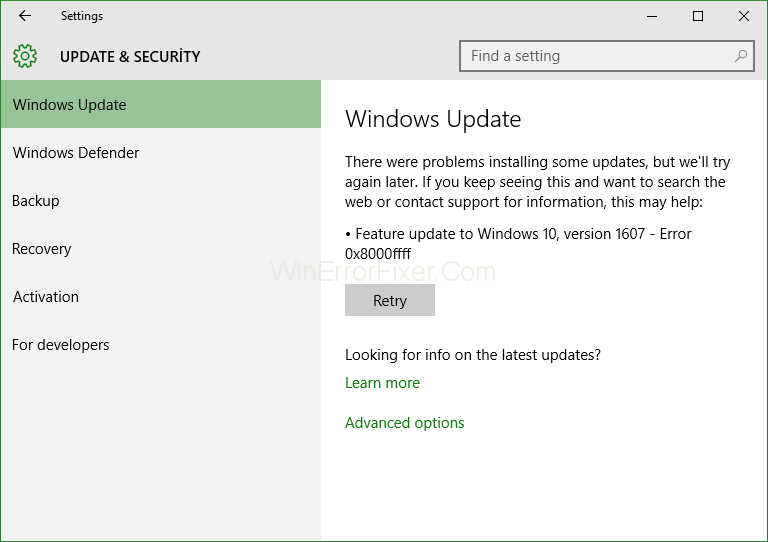
Kod Ralat 0x8000ffff biasanya dilihat selepas kemas kini Windows. Ralat ini boleh mengunci Gedung Windows . Selain itu, disebabkan ralat ini, anda akan mendapati PC anda berjalan lebih perlahan daripada sebelumnya. Ini mungkin beberapa punca yang boleh membawa kepada ralat ini.
kandungan
Punca Kemas Kini Kod Ralat 0x8000ffff
1. Jangkitan Hasad
Sebab khusus ini adalah sebab yang paling biasa untuk ralat ini. Perisian hasad ialah unsur yang tidak diingini yang boleh masuk ke dalam PC anda daripada web atau beberapa pemacu yang dijangkiti (cth, Pendrive, Harddisk, dsb.).
Sebaik sahaja perisian hasad masuk ke dalam sistem, ia mula meletakkan beban pada CPU. Ia memerlukan penggunaan CPU yang tinggi, dan Ia juga mengganggu aplikasi lain dalam PC. Ia juga boleh merosakkan fail sistem, yang boleh menyebabkan Kegagalan Windows.
Perisian hasad membawa maut untuk sistem, dan ia harus dialih keluar secepat mungkin. Oleh kerana ia juga boleh mencipta titik pemulihannya. Kadangkala Antivirus / Windows Defender tidak akan dapat mencarinya tanpa imbasan mendalam.
2. Pemandu Lapuk atau Bermasalah
Pemacu ialah satu set arahan yang digunakan oleh Windows untuk berinteraksi dengan perkakasan. Jika Pemacu PC anda rosak entah bagaimana, maka ia tidak akan berfungsi seperti yang sepatutnya. Disebabkan oleh pemacu yang rosak ini, PC anda boleh ranap, terlalu panas, malah membawa kepada pemadaman data peribadi. Jika pemacu sistem anda baik tetapi ketinggalan zaman, ia akan mengurangkan kelajuan CPU dan perkakasan lain dari semasa ke semasa. Oleh itu, sangat disyorkan agar anda memastikan pemacu anda dikemas kini.
3. Tetapan Tarikh dan Masa yang salah
Tarikh dan Masa yang salah jarang berlaku, dan ia boleh berlaku secara tidak sengaja. Jika tarikh dan masa PC anda salah, PC anda tidak akan berinteraksi dengan Internet dan kemas kini. Penyelesaian kepada masalah ini adalah mudah.
Dalam kebanyakan kes, pengguna menukar tetapan tarikh dan masa sendiri kerana terdapat kemungkinan kecil bahawa PC anda sendiri ditetapkan pada tarikh atau masa yang salah. Sentiasa padankan masa PC anda dengan peranti lain.
4. Cache Gedung Windows rosak
Seperti mana-mana aplikasi lain Gedung Windows juga menyimpan cache untuk memuatkan Lebih Cepat, tetapi jika cache rosak dengan apa-apa cara. Ia akan menjadi masalah kerana ia akan menyekat pengguna daripada memuatkan Gedung Windows atau memuat turun sebarang kemas kini.
Ia boleh ranap aplikasi Windows yang dimuat turun oleh Gedung Windows. Banyak ciri Windows yang disambungkan dengan Gedung Windows juga tidak akan berfungsi.
Bagaimana untuk Membetulkan Kod Ralat 0x8000ffff dalam Windows 10
Terdapat beberapa penyelesaian untuk membetulkan Kod Ralat 0x8000ffff, dan setiap penyelesaian adalah untuk punca ralat yang berbeza. Anda boleh mencuba semua penyelesaian ini untuk membetulkan ralat anda kerana tiada ralat ini tidak akan membawa kepada pemadaman data anda. Berikut ialah penyelesaian terbaik untuk mengalih keluar ralat ini.
Penyelesaian 1: Imbas PC anda untuk Perisian Hasad dengan Antivirus atau Windows Defender
Punca ralat 0x8000ffff yang paling biasa ialah kehadiran Malware atau virus. Perisian hasad cukup mematikan; mereka boleh membahayakan PC anda dalam semua cara. Banyak kali Antivirus atau Windows Defender tidak dapat mengesan perisian hasad secara automatik. Oleh itu, anda perlu melakukan imbasan manual (Deep Scan) untuk menyemak kehadiran Malware dalam sistem. Sila ikuti langkah di bawah untuk mengimbas PC anda.
Langkah 1 : Klik pada ikon Pemberitahuan di sudut.
Langkah 2: Klik pada Windows Defender dan tatal ke bawah ke bahagian Luar Talian Windows Defender .
Langkah 3: Sekarang klik pada Imbas di luar talian e.
Kini imbasan akan bermula dan Windows Defender akan memberitahu anda jika ia menemui sebarang Malware, dan kemudian anda boleh mengalih keluarnya.
Jika anda mempunyai Antivirus Berlesen, ikuti langkah di bawah.
Langkah 1 : Buka Antivirus anda dengan mengklik ikonnya.
Langkah 2: Sekarang pergi ke bahagian Imbas dan klik pada Imbasan Dalam .
Langkah 3 : Setelah selesai imbasan anda akan melihat fail perisian hasad yang ditemui oleh antivirus kemudian anda boleh mengalih keluarnya dengan memilih pilihan yang sesuai.
Mempunyai Antivirus dalam PC anda sangat membantu kerana ia boleh menghentikan pencerobohan virus dan Perisian Hasad pada sistem anda. Jika penyelesaian ini tidak berfungsi untuk anda. Anda boleh mencuba penyelesaian lain di bawah.
Penyelesaian 2: Semak integriti Fail dengan alat SFC
SFC bermaksud "Pemeriksa Fail Sistem" ia adalah ciri berguna Windows kerana ia boleh mengimbas fail sistem yang rosak. Rasuah Fail Sistem agak jarang berlaku, tetapi ia boleh berlaku atas pelbagai sebab; oleh itu kami menggunakan alat imbasan SFC untuk mengimbas fail yang rosak. Sila ikuti langkah di bawah untuk menggunakan alat SFC.
Langkah 1 : Klik kekunci Windows dan taip 'cmd'.
Langkah 2: Sekarang klik kanan padanya dan pilih Jalankan sebagai Pentadbir .
Langkah 3: Taip perintah berikut sfc /scannow dan tekan Enter.
Kini alat itu akan mengimbas dan membaiki fail yang rosak jika didapati ada. Imbasan ini akan mengambil lebih banyak masa (kira-kira 20 minit). Jika kod ralat 0x8000ffff tidak dialih keluar sekarang, anda boleh mencari penyelesaian lain di bawah.
Penyelesaian 3: Tetapkan Tarikh Dan Masa Yang Betul Serta Log Masuk Sebagai Pentadbir
Seperti yang saya nyatakan di atas, jika anda tersilap menukar tarikh atau masa sistem, ia boleh membawa kepada banyak masalah. Penyelesaian kepada masalah ini agak mudah. Anda hanya perlu menetapkan tarikh dan masa dengan betul. Anda boleh memadankan masa anda dengan Google. Sekarang sila ikuti langkah di bawah untuk menetapkan tarikh dan masa.
Langkah 1: Gerakkan kursor ke bahagian paling bawah skrin dan klik kanan padanya.
Langkah 2 : Sekarang pilih untuk Laraskan tarikh dan masa daripada menu pop timbul.
Langkah 3 : Pilih pilihan Tetapkan masa secara automatik dan tunggu selama 5-7 saat dan klik padanya sekali lagi.
Masa dan tarikh PC anda harus dikemas kini sekarang. Walau apa pun, jika mereka tidak mengikut langkah di bawah untuk mengemas kini Masa dan Tarikh secara manual.
Langkah 1: Lumpuhkan fungsi Tetapkan masa secara automatik dengan mengklik padanya.
Langkah 2: Tatal ke bawah untuk Tetapkan masa secara manual dan klik pada perubahan.
Langkah 3: Sekarang masukkan tarikh dan masa yang betul dan klik pada tukar.
Jika ralat tidak dialih keluar sekarang, anda boleh mencuba penyelesaian lain di bawah.
Penyelesaian 4: Tetapkan Semula Cache Gedung Windows
Seperti yang anda baca di atas, jika cache Gedung Windows rosak, ia boleh membawa kepada banyak masalah, dan salah satunya ialah ralat ini. Untuk membetulkan ralat ini, kami akan menetapkan semula cache Gedung Windows. Sila ikut langkah di bawah untuk menetapkan semula cache Kedai.
Langkah 1: Buka Windows Run dengan mengklik kekunci Windows + R .
Langkah 2: Taip "WSReset.exe" dan tekan Enter.
Sekarang cache Gedung Windows telah dibersihkan. Jika anda masih menghadapi ralat, anda harus mencuba penyelesaian lain juga.
Penyelesaian 5: But Dengan Mod Selamat Dan Rangkaian dan Cuba Lagi
Ralat ini mungkin disebabkan oleh beberapa aplikasi atau pemacu yang rosak untuk mengesahkan bahawa kami akan but dalam mod selamat dengan rangkaian kerana ia akan melumpuhkan semua aplikasi dan pemacu lain yang tidak diingini. Dengan but ke mod selamat, anda hanya boleh menggunakan aplikasi sistem. Boot ke mod selamat adalah sangat mudah dan pantas. Sila ikut langkah di bawah untuk but ke mod selamat.
Langkah 1: Pegang kekunci shift dan klik pada Mulakan Semula .
Langkah 2: Sekarang, pada permulaan semula, anda akan menemui menu. Klik pada Selesaikan Masalah .
Langkah 3: Kemudian klik pada Pilihan lanjutan .
Langkah 4 : Jika anda tidak menemui pilihan Lanjutan dalam menu, klik pada lebih banyak pilihan pemulihan.
Langkah 5: Kemudian klik pada tetapan Permulaan dan klik pada pilihan Mulakan semula .
Langkah 6: Sekarang, pada permulaan semula, anda akan melihat pilihan but . Hanya ketik pada F5 untuk but dalam mod Selamat dengan Rangkaian .
Selepas boot ke mod selamat sekarang, anda boleh cuba Kemas kini PC anda. Jika ralat masih tidak dialih keluar, anda harus mencuba penyelesaian lain di bawah.
Penyelesaian 6: Alih Keluar Aplikasi Bermasalah
Seperti yang saya nyatakan mengenai sebarang aplikasi yang bermasalah boleh mengganggu proses pengemaskinian. Kita boleh mencari dengan menyemak Log Pemasangan aplikasi. Ia agak rumit jadi cuba teruskan fokus pada langkah-langkahnya. Sekarang sila ikuti langkah di bawah untuk menyemak log pemasangan.
Langkah 1: Pergi ke PC Saya dan buka pemacu Windows (di mana Windows dipasang).
Langkah 2: Sekarang pergi ke menu kiri atas dan pilih pilihan Tunjukkan fail tersembunyi .
Langkah 3: Kemudian cari C: $Windows.~BTSourcesPanther, anda boleh mencari lokasinya dengan menaipnya dalam bar carian.
Langkah 4 : Sekarang, dalam folder ini, pilih tatasusunan fail _ bagi _ simbol >_ PENILAI _ HumanReadable . xml dan buka dengan Notepad.
Langkah 5 : Akhir sekali, cari aplikasi dengan BlockingApplication=True dikaitkan dan nyahpasangnya satu demi satu.
Semak sama ada ralat dialih keluar; jika tidak, anda harus menyemak penyelesaian lain.
Penyelesaian 7: Cipta Akaun Pentadbir baharu
Kadangkala akaun pengguna anda pada PC anda rosak dan. Anda kehilangan keistimewaan Pentadbir dan anda tidak akan dapat mengemas kini PC anda. Untuk mengatasi masalah ini, kami boleh mencipta Akaun Pentadbir baharu yang dengannya anda boleh mendapatkan semula keistimewaan Pentadbir dan anda akan dapat mengemas kini PC anda. Sila ikuti langkah di bawah untuk membuat Akaun Pentadbir baharu.
Langkah 1: Buka apl Tetapan dan pergi ke bahagian Akaun .
Langkah 2: Sekarang klik pada keluarga & orang lain pilih tambah orang lain pada PC ini.
Langkah 3: Kemudian ikuti prosedur untuk membuat akaun.
Langkah 4 : Akhir sekali, anda akan menukar akaun anda kepada akaun pentadbir.
Langkah 5 : Pergi ke akaun anda yang baru dibuat dan pilih jenis Tukar akaun .
Langkah 6: Pilih jenis akaun sebagai Pentadbir dan tekan Enter.
Kemudian log keluar dari akaun lama anda dan log masuk ke akaun baharu. Semak sama ada ralat masih ada; anda harus mencuba penyelesaian lain juga.
Penyelesaian 8: Lakukan Naik Taraf di tempat
Penyelesaian khusus ini adalah ubat penawar untuk kesilapan ini. Dalam penyelesaian ini, kami akan menaik taraf Windows 10 secara paksa. Semua aplikasi dan data peribadi tidak akan disentuh. Untuk menaik taraf Windows, sila ikuti langkah di bawah.
Langkah 1 : Anda perlu memuat turun alat Microsoft Creation dari tapak web mereka.
Langkah 2: Sekarang jalankan alat dan pilih Muat turun dan pasang kemas kini terkini .
Langkah 3 : Sekarang, ikuti proses (ia adalah sama seperti memasang Windows baharu).
Langkah 4 : Pilih pilihan Simpan Fail dan tetapan dan lengkapkan pemasangan.
Kini Windows anda yang dikemas kini sudah sedia.
[Amaran: Jangan ganggu pemasangan atau anda mungkin kehilangan semua data anda]
Soalan Lazim (FAQ)
S 1. Apakah Maksud Kod Ralat 0x80240fff?
Ralat 0x80240fff agak serupa dengan ralat 0x8000ffff kerana ralat ini tidak membenarkan sistem menyemak kemas kini. Ia menyekat sambungan antara pelayan dan sistem, dan oleh itu pengguna tidak boleh memasang kemas kini terkini.
S 2. Bagaimana Saya Boleh Membetulkan Kod Ralat Kemas Kini 0x8000ffff?
Terdapat beberapa cara untuk membetulkan kod ralat 0x8000ffff. Mula-mula, semak PC anda untuk perisian hasad dengan imbasan mendalam dengan Windows Defender dan Antivirus. Kedua, anda boleh menyemak fail sistem yang rosak dan membetulkannya dengan imbasan SFC. Pastikan anda menyemak tarikh dan masa PC anda betul atau tidak. Cuba but PC anda dalam mod selamat untuk menyemak sama ada mana-mana aplikasi pihak ketiga mengganggu Kemas Kini. Akhir sekali, anda boleh melakukan peningkatan Windows secara paksa untuk Memasang kemas kini terkini.
Kesimpulan
Sentiasa ada penyelesaian untuk setiap kesilapan. Pada penghujung artikel, saya harap anda telah menemui penyelesaian anda untuk kod ralat 0x8000ffff. Pastikan PC anda bersih dan Sihat.